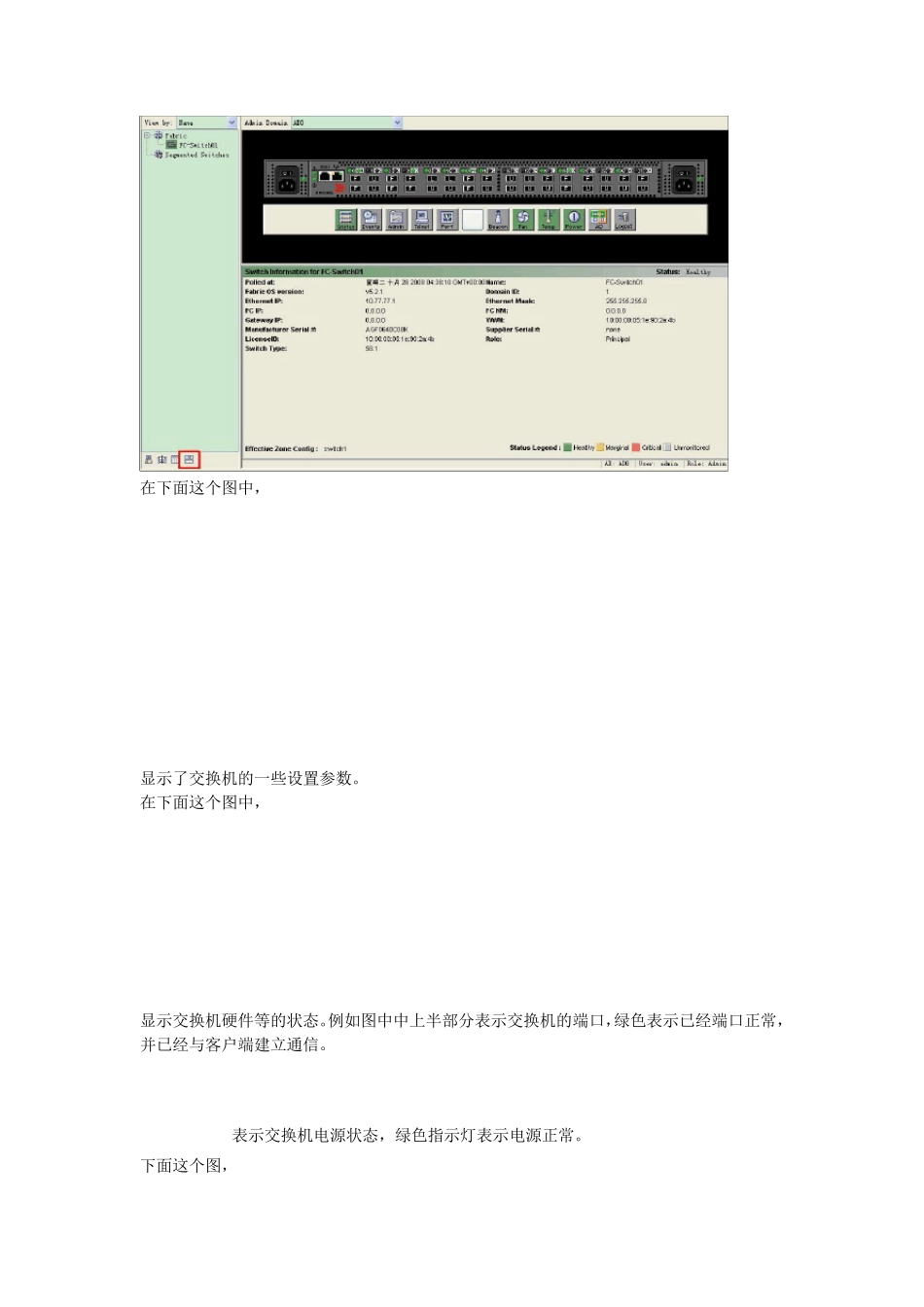FC 交换机配置手册 交换机登陆 登陆方式:WEB 登陆,如下图: Web 初始地址:10.77.77.77,这是博科交换机的默认登陆地址。 目前地址:交换机1:172.27.153.11 交换机2:172.27.153.12 交换机3:172.27.153.13 用户名:admin 密码 :passw ord,登陆对话框如下图: 点击 OK 按钮后,登陆到交换机后,显示如下页面: 在下面这个图中, 显示了交换机的一些设置参数。 在下面这个图中, 显示交换机硬件等的状态。例如图中中上半部分表示交换机的端口,绿色表示已经端口正常,并已经与客户端建立通信。 表示交换机电源状态,绿色指示灯表示电源正常。 下面这个图, 这个图中的按钮,均为交换机的一些功能键,可查看交换机状态,以及进行交换机功能设置等。 交换机 zoing 划分方法 点击左下角进入 zoing 划分页面: Zoing 划分主要可按照两种方式进行: 1. 按照端口划分:即把同一个链路上的设备在光纤交换机上的端口划分为一个Zoing。这种划分方式更换交换机端口后,Zoing 会改变,需要重新划分。 2. 按照 WWn 划分,即把同一个链路上的设备的WWN 号(每一个光纤卡对应唯一一个WWN 号)划分为一个Zoing,这种划分方式更换客户端的光纤卡后,Zoing 会改变,需要重新划分。 我们采用的为第二种方式,即按照 WWN 划分。 点击红框中的按键”zone”:,即可进行zoing 的划分。 上图为zoing 的一些功能按键,其中: New Zong :建立新的zoing Delete :删除一个已经建立的zoing Rename :重命名一个Zoing。 Copy :拷贝一个zoing。 点击 New Zoing ,即可创建一个zoing。点击后出现如下页面: , 输入 Zoing 名称后,将 WWN 号添加到右侧空白处: 点开图中交换机的端口上的加号,即显示出下一级目录,选中图中的EMULEX CORPORATION 10:00:00:00:C9:72:9E:58,点击中间的添加到右侧。 即将选中设备的WWN 号添加到这个 Zo in g 中。 点击这个图中红框内的按钮,进入 Zo n e 配置页面: 在第一次进入这个页面时需要新建一个Zone config,以后进入就不需要建立了。 然后将左侧所有的 Zoning 添加到右侧,即添加到这个新建的 zone config 中。 然后进行如下操作: 1. 保存交换机配置,对应下图中标示 1 的红框内按钮; 2. enable 交换机配置,对应下图中标示 2 的红框内按钮。 至此,一个Zoning 划分完成。 按照交换机 Zoning 规划将所以Zoning 划分完成。 关闭 WEB 页面退出。